Voit nyt ladata kappaleitasi SoundCloud-sovelluksen avulla iOS- tai Android-laitteellasi.
Jotta voit ladata kappaleita mobiililaitteesi SoundCloud-sovelluksen avulla, tilisi on täytynyt vahvistaa aiemmin sähköpostitse.
Lataaminen iOS-käyttöjärjestelmässä
- Näpäytä iOS-sovelluksessa ylöspäin osoittavaa nuolta aloitusnäytön oikeassa yläkulmassa.
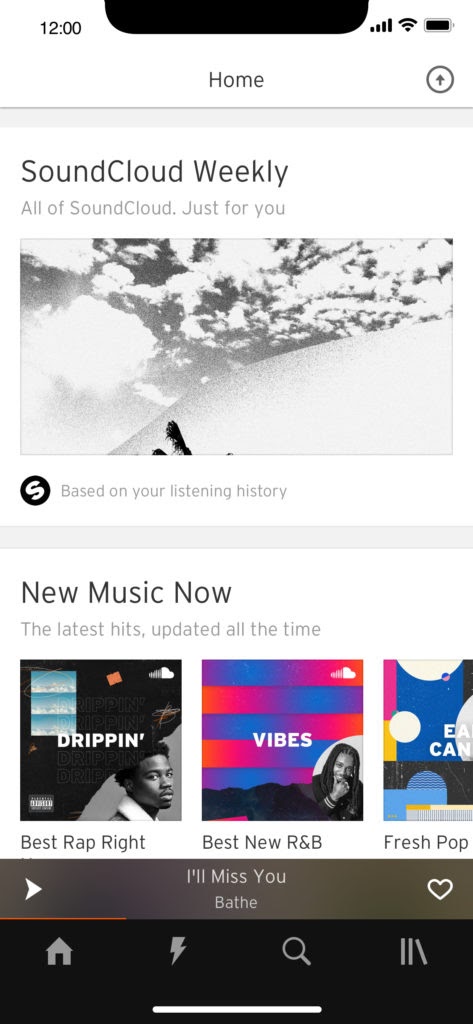
- Tiedostonvalitsimen näkymässä voit selata viimeisimpiä tiedostojasi tai mitä tahansa sijaintia, kuten iCloudia, Google Drivea, Dropboxia, paikallisia tiedostoja ja äänitiedostoja mistä tahansa yhteensopivasta sovelluksesta napauttamalla painiketta ”Selaa”. Napauta tiedostoa ja latausprosessi käynnistyy (se ei tallennu vielä).
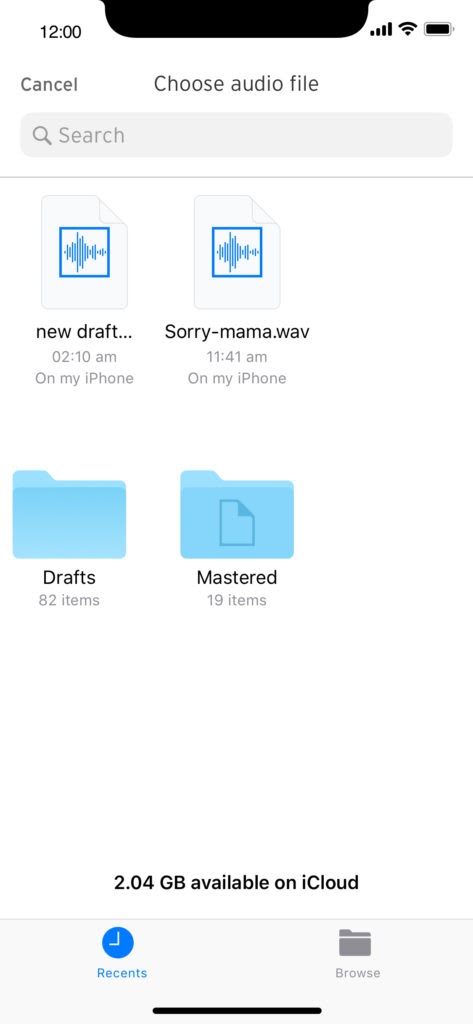
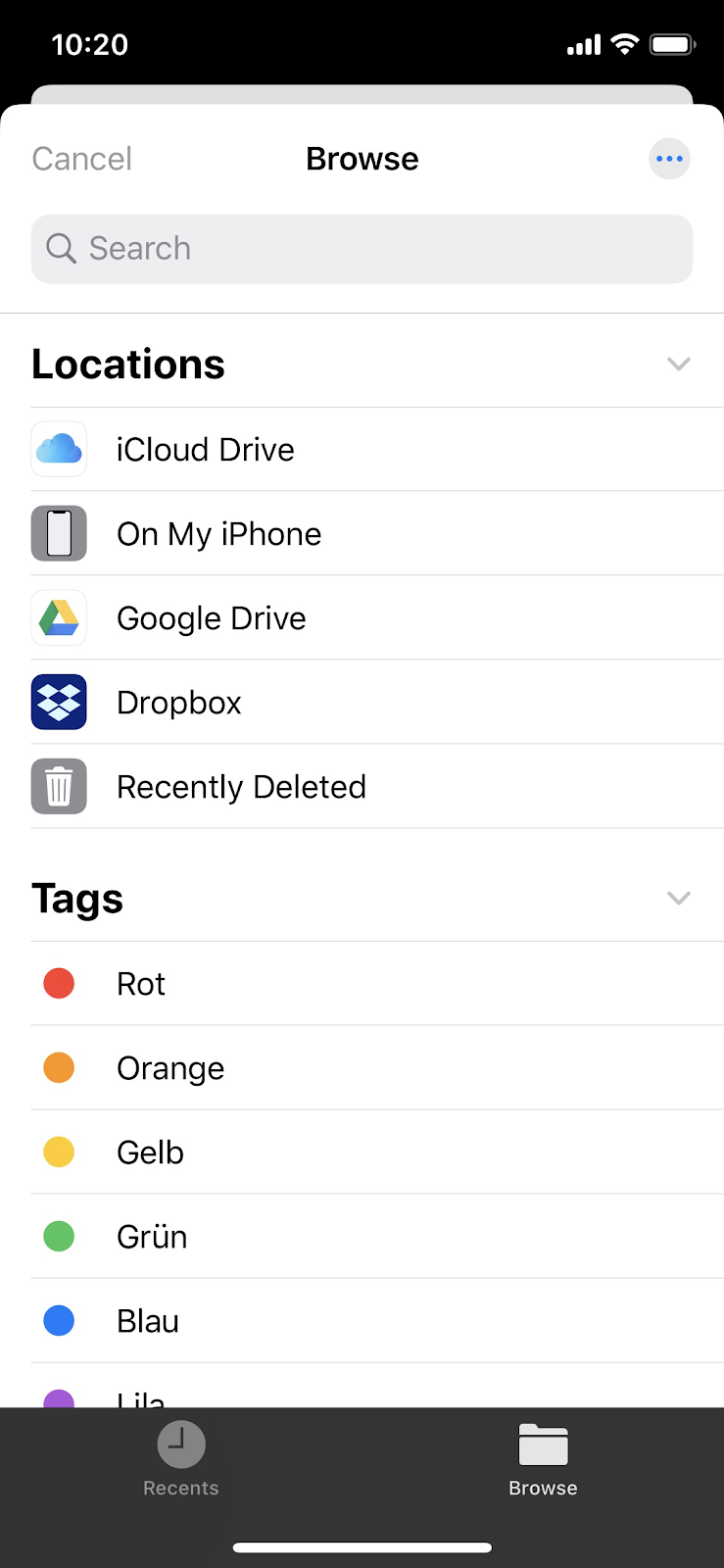
Viimeisimmät näkymä tiedostonvalitsimessa Selaa muita sovelluksia, kuten pilvi-integraatioita
Lataustoiminto tukee mitä tahansa äänitiedostoa puhelimestasi (lataa häviöttömiä HD-tiedostoja, kuten FLAC-, WAV-, ALAC-, ALAC- tai AIFF-formaatteja parhaan äänenlaadun saavuttamiseksi).
- Varmista, että metatietosi ovat oikein, tai lisää taideteos, uusi otsikko, genre(t) ja kuvaus paikan päällä ja valitse, haluatko kappaleesi julkiseksi vai yksityiseksi yksityisyydensuojan valitsimella.
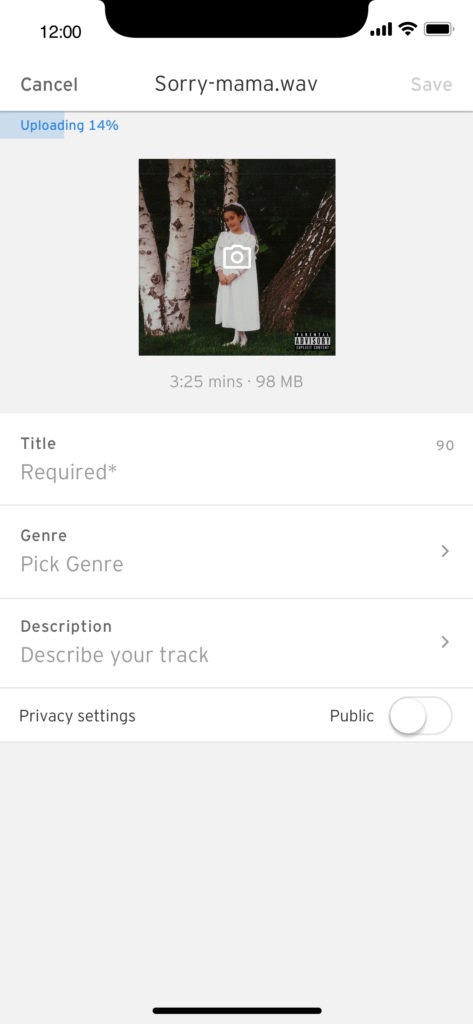
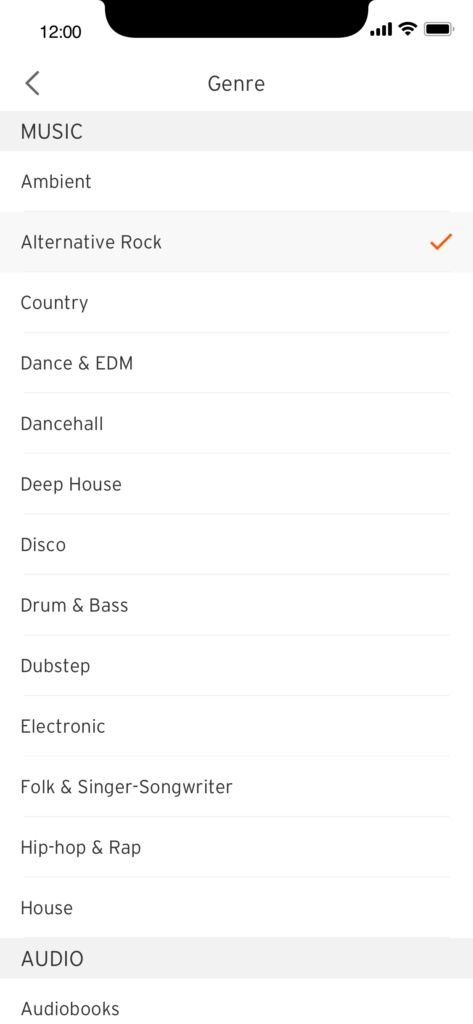
- Napauta Tallenna (ylhäällä oikealla). Se muuttuu oranssiksi, kun lataus on valmis.
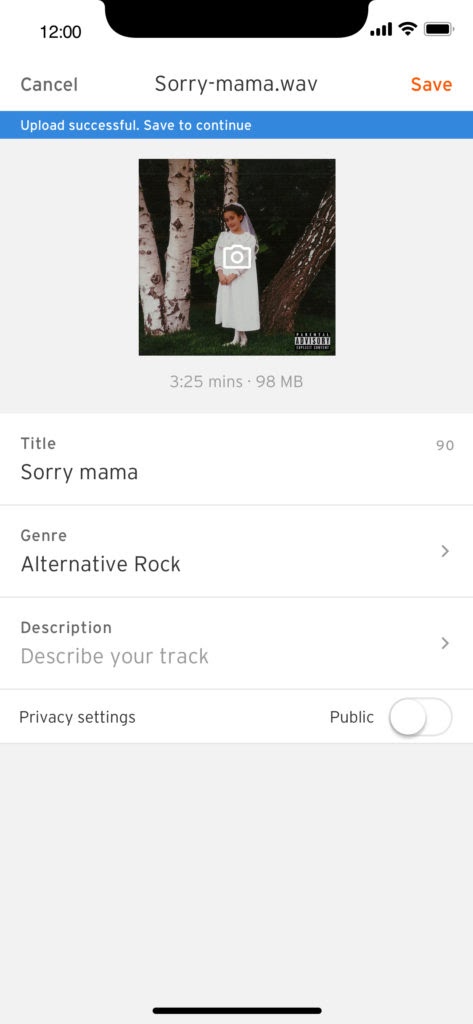
- Käy profiilissasi katsomassa juuri lataamasi kappale. Joissakin tapauksissa näet kappaleen ”käsittely”-tilassa. Tämä tarkoittaa, että transkoodaamme tiedostoa edelleen ja se on toistettavissa hetken kuluttua. Jos sinusta tuntuu, että ehkä jokin on mennyt pieleen, pyyhkäise yksinkertaisesti ylöspäin, jolloin lataustila päivittyy.
Lataaminen Androidissa
- Mobiilisovelluksessa napauta aloitusnäytön oikeassa yläkulmassa olevaa ylöspäin osoittavaa nuolta.
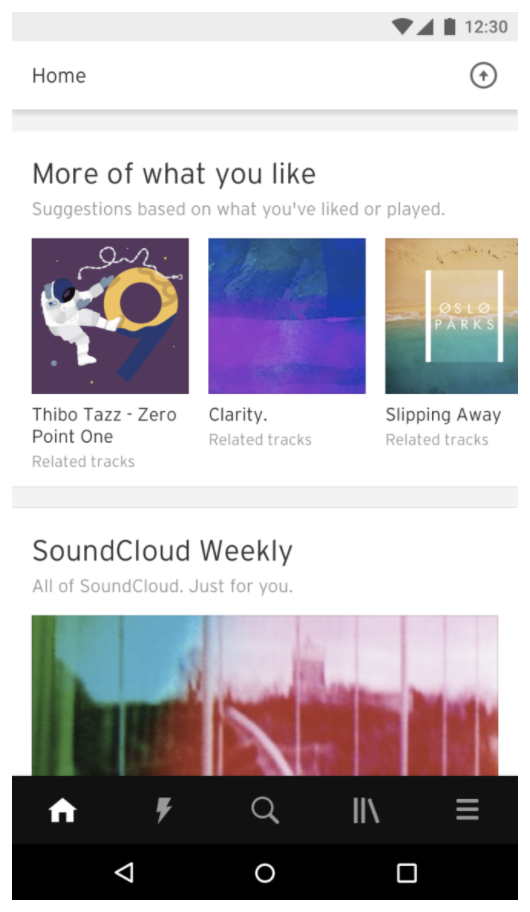
Harmaa nuoli ylhäällä ylhäällä oikealla käynnistääksesi latausprosessin
2. Lataa kappale. Tiedostonvalitsimen näkymässä voit selata äänitiedostojasi tai mitä tahansa sijaintia, kuten Google Drivea, Dropboxia tai paikallisia tiedostoja, mistä tahansa yhteensopivasta sovelluksesta. Napauta tiedostoa ja latausprosessi käynnistyy (se ei tallennu vielä).
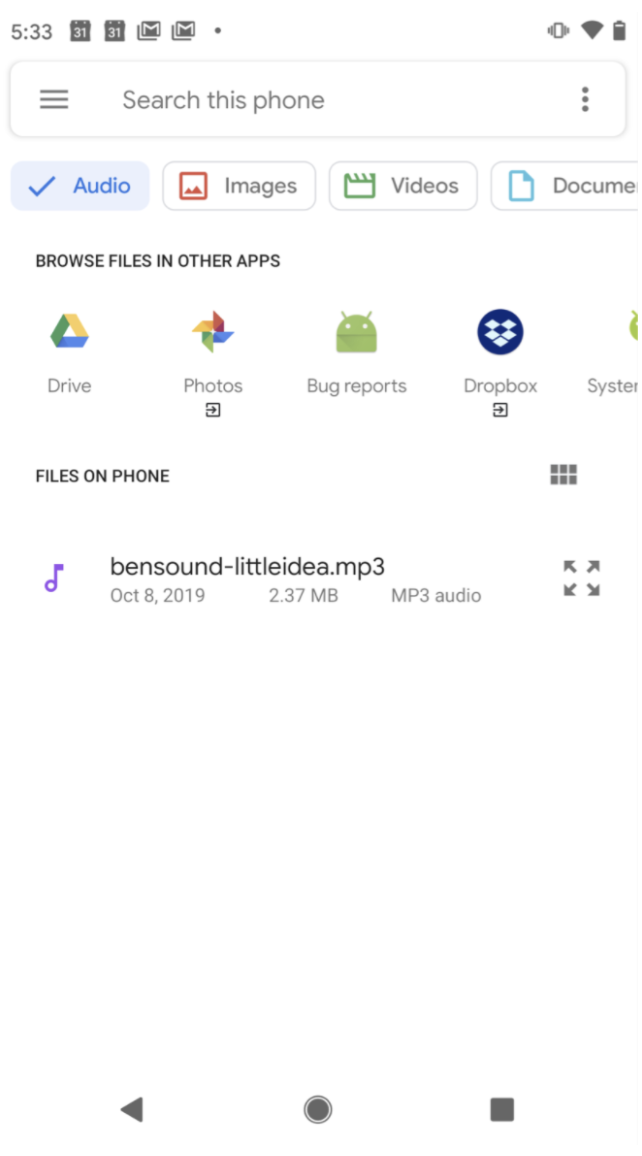
Selaa äänikansiota tai käytä muita sovelluksia, kuten Drivea, Dropboxia ja mitä tahansa yhteensopivaa pilvi-integraatiota.
Uppload-toiminto tukee mitä tahansa äänitiedostoa puhelimestasi (lataa häviöttömiä HD-tiedostoja, kuten FLAC-, WAV-, ALAC-, ALAC- tai AIFF-formaatteja parhaan äänenlaadun takaamiseksi).
3. Varmista, että metatietosi ovat oikein, tai lisää kuvitus, uusi otsikko, genre(t) ja kuvaus, ja valitse sitten, haluatko kappaleesi julkiseksi vai yksityiseksi käyttämällä yksityisyyden vaihtokytkintä.
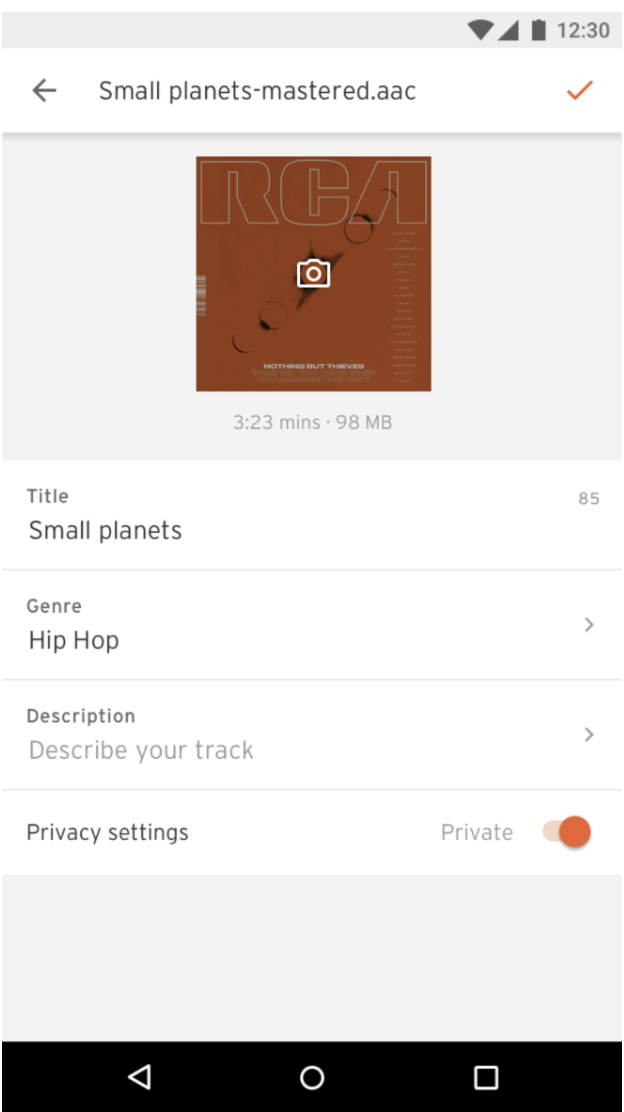
Muokkausnäkymä kappaleen tietojen syöttämistä varten
4. Napauta Tallenna (ylhäällä oikealla). Se sulkee Muokkaa-näkymän ja tuo sinut takaisin aloitusnäkymään, jossa näet sinisen spinnerin, joka näyttää latauksen edistymisen. Sininen spinneri pysähtyy, kun lataus on valmis.
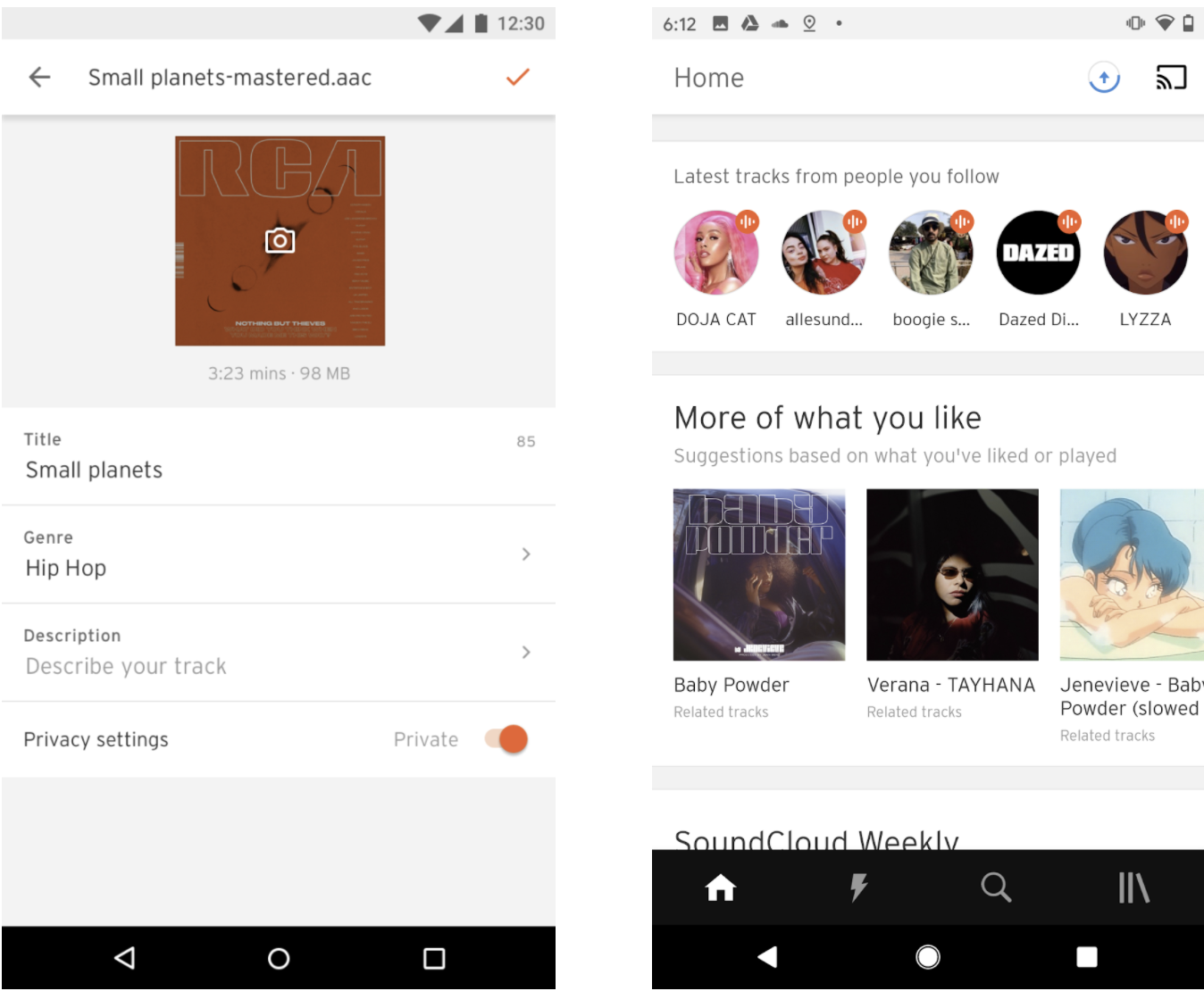
Oranssi valintamerkki tallentaa latauksen Sininen spinneri, joka kertoo, että lataus on käynnissä